こちらではGoogle 日本語入力の特殊変換をプロパティから設定する方法をご紹介します、特殊変換とは以前「Google 日本語入力の便利な変換方法」でご紹介した事のある、カタカナ英語変換や日付変換などがこの特殊変換に当たります、「あっぷる」を「Apple」に変換出来たり、「きょう」や「あした」を「〇〇〇〇年〇〇月〇〇日」に変換できたりする便利な変換機能ですね、これらの特殊変換はGoogle 日本語入力のプロパティからオンオフの切り替えが出来ますので、便利な機能ですが「私は絶対使わないから候補から外したい!」という方は、プロパティから特殊変換のチェックを外して変換機能をオフにしてしまう事も出来ます、また「特殊変換が使用出来なくなった!」という方は今回ご紹介する設定を確認してみてください、不具合ではなく何かの拍子に設定を間違えて変えてしまっていたのであれば、設定を元に戻すことでまた特殊変換が使用出来る様になると思います。
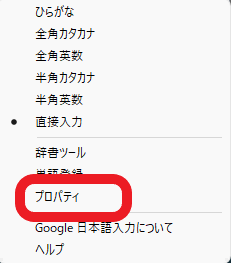
まずは「Google 日本語入力 プロパティ」を開きます、タスクバーの通知領域に表示されているGoogle 日本語入力ボタンを右クリックします、青い丸のボタンでは無く「A」や「あ」と表示されているボタンですね、メニューが表示されますので「プロパティ」をクリックしてください。
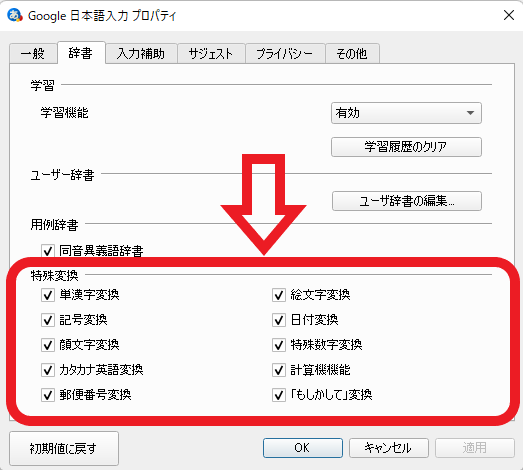
「Google 日本語入力 プロパティ」のウィンドウが開いたら、上部から「辞書」のタブをクリックして選択して下さい、こちらの特殊変換の項目から設定を行います、「日付変換」や「カタカナ英語変換」などそれぞれの項目の左側にチェックボックスがありますが、こちらにチェックが付いているとその変換機能を使用する事が出来ます、使いたく無い特殊変換はチェックを外しておけば変換候補には挙がりません。
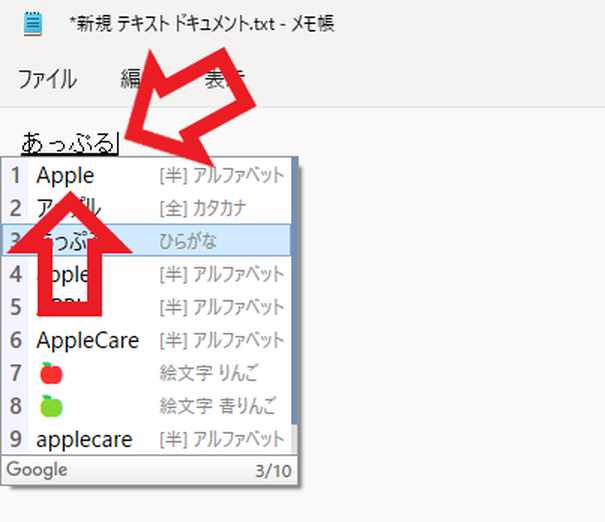
では実際に特殊変換のチェックを外して試してみましょう、上の画像は特殊変換の「カタカナ英語変換」にチェックが付いているオンの状態ですね、「あっぷる」を「Apple」に変換する事が出来ています、「カタカナ英語変換」とはその名の通りカタカナ英語を英語に変換してくれる機能ですね。
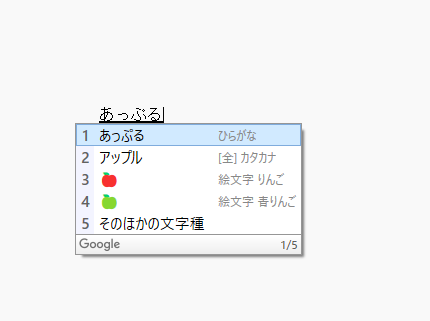
そしてこちらが「カタカナ英語変換」のチェックを外したオフの状態です、同じ様に「あっぷる」を変換しても「Apple」は候補に表示されません。
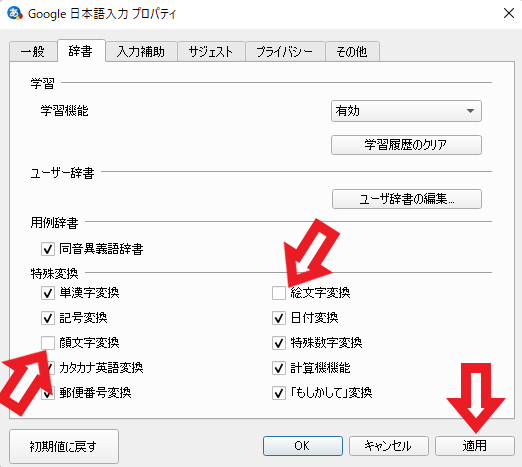
例えば以前「Windows10以降で顔文字や絵文字を入力する方法」で、Windows11や10で顔文字や絵文字を入力する方法をご紹介しましたが、顔文字や絵文字は他の手段で入力するから候補に表示しないで欲しい、そんな場合は上の画像の様に「顔文字変換」や「絵文字変換」のチェックを外しておけば良い訳ですね、必要になったらまたチェックを付ければ元通りです。

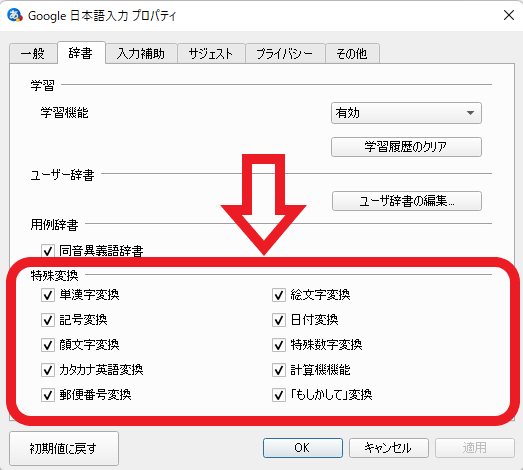
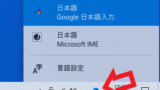
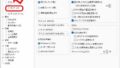
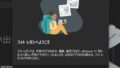
コメント